En моя предыдущая статья Я рассказал вам немного об изменениях, которые Arch Linux имеет по отношению к тому, что я привык делать в Debian, которые мы увидим ниже, потому что нам нужно показать им, как установить Arch, не умирая при попытке.
Я думаю, это очень хорошо, если я зашел так далеко, потому что отличный гид что Грегорио Эспадас Он написал в своем блоге, и я беру большую часть его содержания для этой статьи. Вся заслуга ему.
Советы перед установкой
Чтобы установить Arch, первое, что я советую, - это попробовать его на виртуальной машине, таким образом, когда мы уверены в том, что мы собираемся делать, мы можем приступить к выполнению шагов, изученных на нашем компьютере.
Вторая вещь, которую я бы порекомендовал, - это сохранить все наши файлы на случай, если что-то случится, и, если возможно, выполнить установку с пустым жестким диском. Так, на всякий случай.
И, наконец, мой третий совет при установке Arch - иметь другой компьютер с доступом в Интернет на случай возникновения проблемы или, если это не удастся, распечатать руководство по установке который мы можем найти в Arch Linux Wiki.
Пошаговая установка Arch Linux
Что ж, я думаю, у нас уже есть обновленный образ iso of Arch Linux. Как и GEspadas, я рекомендую использовать те, которые соответствуют датам: 2013.07.01, 2013.01.04, 2012.12.01, 2012.11.01, 2012.10.06, 2012.09.07, 2012.08.04 или выше, поскольку они используют тот же метод установки которые мы опишем ниже.
Вы можете скачать последнюю версию iso-образа по этой ссылке:
Первое, что нужно сделать - это перенести наш образ на USB-накопитель или записать на CD-ROM «- Неужели в 21 веке? ¬_¬
После того, как мы вставили память в порт USB, мы переходим к выяснению ее имени, для этого мы можем использовать команду:
dmesg |tail
Что вернет что-то вроде этого:
[14403.197153] sd 7: 0: 0: 0: [sdc] Защита от записи отключена [14403.197157] sd 7: 0: 0: 0: [sdc] Mode Sense: 23 00 00 00 [14403.197299] sd 7: 0: 0 : 0: [sdc] Отсутствует страница режима кэширования [14403.197303] sd 7: 0: 0: 0: [sdc] Предполагается, что кэш диска: запись через [14403.198325] sd 7: 0: 0: 0: [sdc] Без режима кэширования страница присутствует [14403.198329] sd 7: 0: 0: 0: [sdc] Предполагается, что кэш диска: запись через [14403.198726] sdc: [14403.199372] sd 7: 0: 0: 0: [sdc] Страница режима кэширования отсутствует [14403.199376 ] sd 7: 0: 0: 0: [sdc] Предполагается, что кэш диска: запись через [14403.199379] sd 7: 0: 0: 0: [sdc] Подключенный съемный диск SCSI
Как видите, в данном случае у меня память sdc. Зная это, мы можем приступить к переносу образа .iso в память, которую необходимо размонтировать:
$ dd if=archlinux-2013.07.01-dual.iso of=/dev/sdc
Это займет некоторое время, но когда все будет готово, мы перезагружаем компьютер и проверяем, загружается ли он с USB-устройства.
После загрузки ПК мы найдем этот экран, и в моем случае я выбираю первый вариант (64 бита).
1. Настройка клавиатуры.
Когда мы загрузим приглашение, мы увидим что-то вроде этого:
Первое, что нужно сделать, это выбрать используемую раскладку клавиатуры. В моем случае:
# loadkeys us
Да, я говорю по-испански, но моя клавиатура на английском ... поэтому я использую нас, но если ваша клавиатура на испанском, то это будет:
# loadkeys es
Мы можем увидеть все доступные раскладки клавиатуры с помощью следующей команды:
# ls /usr/share/kbd/keymaps/i386/qwerty
2. Разбиение диска на разделы
Теперь наступает самая важная часть установки. Чтобы разбить диск на разделы, мы используем немного сложный в обращении инструмент, называемый cfdisk. Итак, набираем:
# cfdisk
И что-то вроде этого появляется, если у нас есть жесткий диск без разбиения на разделы:
С помощью cfdisk мы настроим нашу таблицу разделов. В общем, обычная вещь в Arch Linux - это настроить 4 раздела, как объясняет GEspadas:
- Первый, / загрузки, здесь будут храниться файлы, необходимые для загрузки ArchLinux (например, ядро, образы виртуального диска, загрузчик и т. д.). Рекомендуемый размер 100 МБ (не нужно выделять больше места).
- Второй - перегородка / (root), куда будет установлена операционная система и приложения (среди прочего). Его размер зависит от того, как вы хотите использовать ArchLinux. Около 10 ГиБ должно быть более чем достаточно для традиционной системы; Если вы думаете, что будете устанавливать много приложений (в том числе игр), лучше подумайте о 20 или 30 ГиБ.
- Третий - перегородка / Главная, где будут храниться наши личные настройки, настройки приложения (и ваши профили в них) и традиционно наши данные (документы, фотографии, видео и т. д.), поэтому рекомендуется выделить значительное пространство на жестком диске.
- Наконец, выберите размер раздела обмен, место, где информация временно хранится в оперативной памяти (когда она заполнена) на жестком диске Какой размер выбрать для свопа?
Теперь, если у нас есть неразмеченный диск, мы должны создать разделы, разместив себя на свободном пространстве (Free Space). Что мы делаем, это даем Enter на Новые и не получается что-то вроде этого:
Мы даем ввод и должны указать размер, который хотим использовать. В этом случае первым разделом, как описано выше, является / boot, и ему не нужно больше 100 МБ места, поэтому мы можем поместить что-то вроде этого:
И, наконец, как только этот раздел будет создан, мы должны установить его как загрузочный.
Для остальных разделов процесс такой же, за исключением случаев, когда мы переходим к разделу для Swap, потому что после создания мы переходим к нему и даем Enter на Type, и получаем что-то вроде этого:
И мы должны убедиться, что у нас выбран вариант 82.
3. Форматирование созданных разделов
Теперь нам нужно отформатировать разделы, которые мы настраиваем с помощью cfdisk. Не думаю, что нужно еще раз повторять, что это нужно делать под вашу полную и полную ответственность.
Для этого мы используем mkfs следующим образом:
# mkfs -t ext2 /dev/sda1
Этот раздел отформатирован в Ext2, в котором нет журналирования, поэтому, помимо прочего, загрузка выполняется намного быстрее.
Теперь форматируем разделы, соответствующие / и / home, как в ext4. Я предполагаю, что мы оставили раздел подкачки как sda4.
# mkfs -t ext4 / dev / sda2 # mkfs -t ext4 / dev / sda3
Теперь мы переходим к форматированию Swap с помощью команды mkswap, а затем активируем его с помощью swapon:
# mkswap / dev / sda4 # swapon / dev / sda4
4. Монтирование разделов жесткого диска
Мы собираемся смонтировать разделы, которые мы создали и отформатировали в / mnt. Мы начинаем с раздела для / и должны иметь в виду, что это не sda1, а sda2. Будьте осторожны с этим.
# mount /dev/sda2 /mnt
После того, как этот раздел смонтирован, мы должны создать в нем каталоги / boot и / home.
# mkdir / mnt / boot # mkdir / mnt / home
И приступаем к монтированию соответствующих разделов:
# монтировать / dev / sda1 / mnt / boot # монтировать / dev / sda3 / mnt / home
5. Мы подключены к Интернету?
Прежде чем перейти к следующему шагу, мы должны убедиться, что у нас есть подключение к Интернету.
Честно говоря, не понимаю, почему нельзя установить "базовые" пакеты системы с самого CD-ROM, как в предыдущих версиях? Если кто знает, дайте мне знать.
Ну, мы пингуем любой IP или адрес, который, как мы знаем, вернет ответ, например:
# ping www.google.com
И если все работает нормально, переходим к следующему шагу. Если это не так (что-то странное, если вы не используете iso 2012.07.15), сначала мы должны знать, как называется наша карта, поэтому выполняем:
# ip link
Что вернет что-то вроде этого:
1: что: mtu 65536 qdisc noqueue state UNKNOWN mode DEFAULT link / loopback 00: 00: 00: 00: 00: 00 brd 00: 00: 00: 00: 00: 00 2: enp5s0: mtu 1500 qdisc pfifo_fast состояние DOWN mode DEFAULT qlen 1000 link / ether 18: 03: 73: a3: f3: e1 brd ff: ff: ff: ff: ff: ff 3: wlp9s0: mtu 1500 qdisc noop state Режим DOWN DEFAULT qlen 1000 link / ether 4c: 80: 93: 19: da: 02 brd ff: ff: ff: ff: ff: ff
В моем случае карта, которую я собираюсь использовать, - это проводная карта, которая enp5s0. Активируем сеть следующей командой:
# ip link set enp5s0 up
и ему назначается динамический IP через DHCP:
# dhclient enp5s0
В случае, если вы собираетесь подключиться через Wi-Fi, прочтите ссылку.
6. Установка базовой системы
Что ж, у нас есть Интернет, и теперь нам нужно запустить:
# pacstrap /mnt base base-devel
Пакстрап это новый сценарий установки Arch Linux. Когда мы запустим его, он начнет загрузку и установку пакетов, необходимых для работы Arch.
И давайте сделаем здесь еще одну паузу. Если, как и я, у них репозитории на локальном сервере, надо отредактировать файл /etc/pacman.d/mirrorlist и добавляем путь к нашему репо. Например, в моем случае я добавил только перед настроенными зеркалами:
Server = http://192.168.26.1/archlinux/$repo/os/$arch
И готово.
Если у нас проводное соединение, устанавливаем:
# pacstrap /mnt ifplugd
Если наше соединение - Wi-Fi:
# pacstrap /mnt wireless_tools wpa_supplicant wpa_actiond dialog
Наконец мы устанавливаем sudo
# pacstrap /mnt sudo
7. Установка GRUB
Теперь приступим к установке диспетчера загрузки, в данном случае Grub2. Для этого выполняем:
# pacstrap /mnt grub-bios
Следует уточнить, что, как следует из названия, этот пакет предназначен для тех из нас, кто использует BIOS. Если у вас есть UEFI, прочтите официальную документацию об этом, и если вы заинтересованы в использовании СислинуксПотому что GSpades оставляет нам отличное руководство для этого.
8. Создание файла fstab
Теперь мы расскажем fstab, как мы установили наши разделы ... для этого мы выполняем:
# genfstab -p /mnt >> /mnt/etc/fstab
9. Настройка остальной части системы.
Чтобы настроить остальные системные вещи, мы должны сделать это через chroot. Для этого ставим:
# arch-chroot /mnt
Следующий шаг - установить, как будет называться наш компьютер. Мой называется Vostro, поэтому я просто бегаю:
# echo vostro >> /etc/hostname
Теперь мы создаем символическую ссылку из / etc / localtime в / usr / share / zoneinfo // (заменяет и в зависимости от вашего географического положения). Например, для Кубы:
# ln -s /usr/share/zoneinfo/America/Havana /etc/localtime
Позже мы должны настроить файл, соответствующий помещению, расположенный в /etc/locale.gen.
Мы открываем его с помощью текстового редактора (в данном случае nano) и раскомментируем используемые локали. В моем случае я раскомментировал es_ES.UTF-8 UTF-8, но я мог бы раскомментировать es_CU.UTF-8 UTF-8. Выглядело это так:
#es_EC ISO-8859-1 en_ES.UTF-8 UTF-8 #es_ES ISO-8859-1
Затем выполняем:
# echo LANG="es_ES.UTF-8" >> /etc/locale.conf
И наконец, чтобы все это подействовало (и я говорю это по собственному опыту), необходимо выполнить команду:
# locale-gen
Для генерации нашего местоположения очевидно.
Теперь нам нужно установить раскладку клавиатуры по умолчанию. То, что мы сделали на первом этапе, было просто настроено для текущего сеанса.
# echo KEYMAP=us >> /etc/vconsole.conf
Что у нас осталось? Очень мало. На шаге выше мы установили GRUB, но не настраивали его. И вот что мы сейчас будем делать:
# grub-install /dev/sda
И мы создаем файл grub.cfg с помощью следующей команды:
# grub-mkconfig -o /boot/grub/grub.cfg
Наш друг GEspadas, повторив процесс установки несколько раз, заметил досадную ошибку в GRUB (не ошибку ArchLinux), которая на доли секунды показывает сообщение об ошибке при запуске системы:
Добро пожаловать в Grub! ошибка: файл '/boot/grub/locale/en.mo.gz' не найден
В любом случае решение, которое предлагает GEspadas, заключается в следующем:
# cp /boot/grub/locale/en@quot.mo /boot/grub/locale/en_US.mo
Теперь приступим к созданию исходного RAM-диска:
# mkinitcpio -p linux
И мы почти закончили ... нам просто нужно сделать кое-что очень важное: сменить, а точнее установить пароль для root. Итак, запускаем:
# passwd
Выйдя из chroot, размонтируем разделы и перезагружаемся:
# exit # umount / mnt / {boot, home,} # перезагрузка
10. Создание нашего пользователя
Чтобы добавить своего пользователя, я использовал следующую команду:
# useradd -m -G audio,lp,optical,storage,video,wheel,games,power,scanner -s /bin/bash elav
Группы следующие:
аудио - Задачи, связанные со звуковой картой и сопутствующими приложениями.
lp - Управление принтером.
оптический - Работа с оптическими устройствами (CD, DVD и др.).
диск - Работа с различными запоминающими устройствами.
видео - Задачи с видеокартой и аппаратным ускорением.
колесо - Очень важно! Чтобы пользователь мог использовать sudo.
игры - Требуется разрешение на запись для игр.
мощностью - Необходимо иметь возможность выключить и перезапустить систему.
сканер - Администрирование и использование дигитайзеров (сканеров).
Заходим в файл / etc / sudoers и раскомментируем строку:
# %wheel ALL=(ALL) ALL
11. Активация Network-Manager
Не знаю, как вы, но я использую NetworkManager для управления сетевыми подключениями и интерфейсами.
Сначала мы останавливаем сетевой демон:
# systemctl stop net-auto-wireless.service
Затем мы деактивируем запущенные сетевые демоны.
# systemctl disable net-auto-wireless.service
Наконец, мы останавливаем наши сетевые карты. Если мы не знаем, что это такое, нам просто нужно ввести:
# ip link
В моем случае это будет:
# ip link set enp5s0 down # ip link set wlp9s0 down
Активируем NetworkManager, чтобы он запускался при запуске следующей командой:
# systemctl enable NetworkManager
Вы можете немедленно запустить демон NetworkManager с помощью следующей команды:
# systemctl start NetworkManager
В моем случае, когда я использую KDE, мне нужно установить пакет kdeplasma-applets-networkmanagement только после того, как я установил среду рабочего стола, но мы увидим это в следующей статье.
- Активировать сеть без NetworkManager
Если мы подключаемся по DHCP и нам не нужно управлять сетью вручную, нам просто нужно выполнить:
# systemctl enable dhcpcd@enp5s0.service # systemctl start dhcpcd@enp5s0.service
Конечно, они должны заменить enp5s0 именем вашего сетевого интерфейса.
И все ... У нас уже установлен, настроен и запущен Arch Linux. В следующей статье мы увидим, как установить KDE, не умирая при попытке 😛
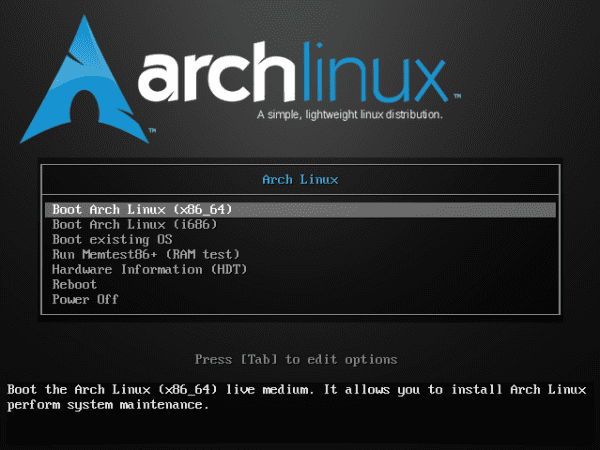

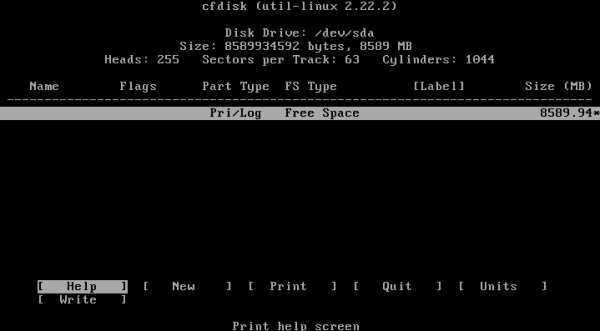



Просто скажи спасибо, большое спасибо за статью. Хотя это почти то же самое, что и на английском языке в сети, все, что вы комментируете лично, бесценно, не говоря уже о переводе.
Привет!
Хорошего дня 😉
Слишком много секретов
Добро пожаловать ... спасибо за комментарий, хотя многое из того, что вы видите, уже было объяснено (и было взято) из руководства GEspadas.
Здравствуйте ,,, поздравляю с вашей публикацией, она очень хорошо структурирована и очень чиста по дизайну, что многие забывают и очень важно для нас, конечных пользователей, я хочу поделиться, что я пытаюсь установить ArchLinux с LVM Я искал документацию, кроме того, что я продолжил руководство по вики, но все не загружалось, и я получил ужасное сообщение: «Невозможно найти раздел / dev / mapper / lvarch0-lvraiz», и я устал пробовать несколько альтернатив, моя машина совсем не продвинута, это HP С petium 4 HT и SATA-диском на 160 ГБ выполните всю настройку в mkinitpio со всем, что сказано в вики, хорошо видя, что это был серьезный сбой, я предпочел установить Debian 7 и был удивлен, как обнаружил разбиение LVM, которое уже Он существовал на диске (в результате попыток установить ArchLinux), и теперь мне удобно, потому что я даже установил Gnome с его оболочкой Gnome; Теперь я беру на себя роль Networkmanager, чтобы завершить базовую установку моего Debian, так как она кажется мне очень конкретной и ясной, пожалуйста, в любое свободное время, которое у вас есть, вы можете помочь нам с каким-нибудь документом, который так же чист, но в котором говорится о методе безошибочная установка archlinux с дисками LVM и SATA ,,,, Я также наткнулся на руководство Gespadas, но оно говорит только о правильно вдохновленном руководстве по установке жестких разделов, заранее большое спасибо за ваше время, потраченное на всех нас ,,, 🙂
Я также хотел бы воспользоваться возможностью, чтобы спросить, почему они удалили установщик, который был у Arch
Я верю в свободу, поскольку в старом был выполнен ряд шагов ... поправьте меня, если я ошибаюсь.
Из-за отсутствия обслуживания, насколько я слышал. В любом случае, мне бы хотелось, чтобы у Arch был установщик, подобный тому, который есть у OpenBSD.
Статья отличная, надеюсь, однажды воодушевить меня и применить эту статью на практике.
Большое спасибо за руководство, Arch Linux - это дистрибутив, за который у меня все еще есть задолженность из-за установки, я уже мог установить FreeBSD и OpenBSD, а также Slackware 😀 Спасибо!
извините, ожидает рассмотрения, ах! и gentoo У меня тоже есть долг перед этим дистрибутивом, на днях я скачал calculate linux, и он мне очень понравился.
Я попробовал Slackware, следуя руководству по DMoZ, которое я опубликовал в этих частях, и, по правде говоря, я был впечатлен тем, насколько легко его установить.
У Slackware самая крутая консоль, которую я когда-либо пробовал.
Что ж, коллега elav .. Очень хороший гид, похожий на Грегорио ..
Мне действительно очень комфортно устанавливать ArchLinux, мне это просто нравится.
Приветствую ..
Хорошая статья !!
Сообщение grub существует уже давно, чтобы исправить это:
mkdir -p / boot / grub / locale
cp /usr/share/locale/en\@quot/LC_MESSAGES/grub.mo /boot/grub/locale/en.mo
экспорт LANG = es_ES.UTF-8
mkinitcpio -p Linux
Это было где-то в вики-арке, в выпуске 1 HDMagazine вы также можете увидеть решение этого сообщения.
Mkinitcpio -p не нужен, я потерял зажим с копией / вставкой XDD
Это больше, чем решение, это похоже на патч, который обманом заставляет Grub прекратить выдавать эту ошибку.
Экспорт LANG = es_ES.UTF-8 тоже не имеет особого смысла. Вы просто меняете значение переменной консоли LANG на это значение в этом сеансе. Это не имеет ничего общего с grub.
привет
@Elav: Спасибо, что рассмотрели мой скромный урок! Приятно знать, что он все еще в силе. Я надеюсь получить ваше обновление в ближайшее время. Обними брат!
Добро пожаловать, спасибо, потому что, если бы мне было сложнее установить Arch.
Ваши отличные уроки: P. С одним из ваших обновлений до systemd
Отличная статья, распечатаю, чтобы было под рукой.
С таким количеством лучников вокруг (не уничижительный комментарий, я люблю Arch) невероятно, что до сих пор нет графического установщика.
Установите Antergos, если его нет с Gnome, это практически похоже на установку Arch с графическим установщиком и Yaourt в комплекте
Это может быть очевидно, но мы можем создать разделы с live-cd любого дистрибутива в графическом режиме и избавить себя от страданий cfdisk.
В последних установочных isos при наличии проводного Интернета больше нет необходимости поднимать сеть с помощью какой-либо команды для установки системы. И мы не должны забывать, что лучший учебник по установке - это руководство для новичков на официальном сайте.
На мой взгляд, CFDisk довольно прост, и графическим версиям требуется время для загрузки интерфейса.
С cfdisk это намного быстрее и проще. Это просто размер разделов и тип файловой системы.
Даже в Slackware CFDisk такой же, как и у Arch. Остальное форматирование выполняется мастером KISS Slackware.
Ваш вклад признателен, в настоящее время я использую Manjaro, и я очень доволен дистрибутивом, но несколько раз мне приходило в голову попробовать материнский дистрибутив, чтобы насладиться передовыми технологиями в максимальном выражении 🙂
Хотя ранее я уже пробовал установить его виртуально, и когда я закончил выполнение туториала в точности, мне ничего не показалось, что говорит о том, что для его установки требуется много времени и желания.
Хорошее туто. Более того, вы посоветовали мне пройти краткое руководство по Slackware, не умирая при попытке (конечно, достигнув уровня выхода из Slackware с KDE на испанском языке).
В любом случае, я буду следить за Arch, если они исправили испанский языковой пакет Iceweasel.
Я искал некоторую информацию, подобную этой, чтобы узнать, попробую ли я этот дистрибутив, который многие хвалят, но если он выглядит утомительным и архаичным, мне интересно, не тратить время зря - это время, я бы использовал его для настройки своего рабочего стола по своему вкусу.
Лучшее, что есть у Arch, - это Yaourt (он дает PPA за ****), когда я смотрел на все, что у них есть, я поставил это лицо: http://i1215.photobucket.com/albums/cc502/sch19/Host-Series/surprised-rainbow-face-l.png
Я думаю, вы имеете в виду AUR, поскольку yaourt является AurHelper, и это правда.AUR (Arch User Repository) - лучшее, что есть.
Их много, сейчас я использую упаковщик, который, как мне кажется, находится на том же уровне, что и yaourt, я ищу, на каком языке программирования они написаны, но не могу его найти
ЭТО ЭТО ЧТО 😀
Я работаю в Arch Linux почти два года, я серьезно начал работать в мире GNU / Linux, и мне не жаль. Что Arch Linux нестабилен каждый раз, когда я верю ему меньше, это правда, что иногда бывают сильные изменения, но ничего, что не решено в Arch wiki, на форумах или в части официальных объявлений ... и если Вы не хотите злиться, вы просто не обновляете эту часть изменения и оставляете ее на тот момент, когда это абсолютно необходимо ... как только Arch настроен, вы все забываете.
Мне настолько комфортно с Arch, что у меня нет соблазна перейти с Distro. Я чувствую, что все, что вы можете получить от любого другого дистрибутива, вы можете создать в Arch.
Примечание. Я не являюсь опытным пользователем.
Практически все шаги идентичны gentoo (разница в пунктах 6 и 11), я не удивлен, что установщик был удален, потому что требуется некоторая точность с файлами конфигурации обоих дистрибутивов.
Большой!.
Давайте дадим Arch шанс увидеть, как все пойдет.
очень хорошо, но как вы могли сделать туториал по локальным репозиториям
Отличный наставник, меня не поощряли попробовать, я просто сделал это в Virtual Box, и я думаю, что через короткое время я установлю его в качестве базовой системы моего Alienware M11x, некоторые дополнительные рекомендации для моей карты Wireles
Сетевой контроллер: Broadcom Corporation BCM43224 802.11a / b / g / n (rev 01)
привет
хорошо,
Я был впечатлен, когда прочитал статью о том, как изменилась установка в Arch, раньше это казалось намного проще, чем сейчас, вам даже не нужно было поднимать сетевой интерфейс «по крайней мере, насколько я помню». При установке был выполнен ряд шагов, чтобы установить базовую систему, а затем, как правило, нужно было установить kde, звук и другие ... .. как в debian netinstall.
Теперь это все еще больше ручное, возможно больше, чем учетная запись, я знаю, что временами мне кажется задержкой выполнять установку таким образом.
Поддержка систем, которые упрощают нашу жизнь, а не наоборот.
Здравствуйте, как вы? Ваша статья очень хорошая, я новичок в Arch, и я хотел бы, чтобы вы мне сказали, потому что после установки пароля для root я выхожу из chroot, я размонтирую разделы и перезагружаю систему, но после перезапуска он просит меня пользователь и проход, который, очевидно, не создается в соответствии с шагами учебника, поскольку именно на шаге 10 я получил указание выполнить это действие, сделал ли я что-то не так? Этого не должно происходить? При перезапуске после установки должно ли появиться приглашение, как в начале установки? или как мне выполнить это действие. Поскольку, как я указываю, я не могу получить доступ к системе, попросив у меня имя пользователя и пропуск. Прежде всего, спасибо.
логин: root
Пароль: тот, который вы указали выше.
Уйыы, спасибо GEspadas 🙂, который нашел время, чтобы написать эти статьи, благодаря ему я встретил Манджаро 🙂
Как поставить пароль созданному пользователю? Я не знаю, как получить к нему доступ.
пользователь passwd
очевидное изменение "пользователя" по имени учетной записи
Все было хорошо, пока я не прочитал, вам нужно подключение к сети для установки WTF !! … Я закончу установку Archbang на свой ноутбук, наконец… У меня есть диск на 10 ГБ, нужно ли создавать все разделы?
Очень хороший гид !! Один вопрос, почему вы используете ifplugd вместо systemctl enable dhcpcd@yourcard.service? Любая конкретная причина?
Привет @elav, я много раз устанавливал Arch Linux со старой системой установки (без systemd), и хотя новый метод для меня гораздо практичнее и привлекателен, я решил подождать, пока пройдет период турбулентности (переход на новый установщик ), которому подвергся этот феноменальный дистрибутив, сейчас, кажется, хорошее время для его установки, но сначала пара вопросов.
Насколько это стабильно?
При установке пакета в некоторых случаях pacman предлагает отредактировать определенные файлы конфигурации (по крайней мере, в предыдущем установщике), но во многих случаях из-за долгой установки я теряю чтение, так как я нахожусь в tty и не могу вернуться, чтобы перечитать.
Какие есть файлы .log в установках pacman, если они есть?
К счастью, здесь есть несколько опытных пользователей Arch и производных, поэтому мне будет проще поддерживать этот дистрибутив в случае трудностей с xD.
Отличный вклад @elav.
Привет.
Настоящая неразбериха - это установка Arch с UEFI. Когда гид? 😀
Если найдете, дайте мне знать.
Запрос, @elav:
Когда я запускаю команду:
# pacstrap /mnt ifplugdОн окончательно устанавливает связь репозиториев или самой сети?
Извините, elav, но ваше руководство по установке Arch Linux творило для меня чудеса, и у меня больше нет никаких претензий к Arch. Теперь я debian + slacker + archer.
LOL XD! - И физически, или виртуально их включить во всех этих системах?
Я обычно просто использую базовый "стабильный" дистрибутив, а потом все виртуализирую: D! - Как ты делаешь это?
У меня просто вопрос, на днях я загрузил несколько серий, и когда я хотел передать их на внешний, он сказал мне, что доступ запрещен, затем он показал мне ошибку, в которой говорилось, что он не может смонтировать в папке RUN ………. Но если он скопировал или вырезал на флешку, если это произошло, с ним случилось еще что-нибудь?
Здравствуйте, это: echo LANG = »en_US.UTF-8 ″ >> /etc/locale.conf
Я говорю это потому, что в противном случае это выдает ошибку при входе в систему
Правильно .. спасибо за подсказку.